文章详情页
win10硬件加速gpu计划开启方法
浏览:84日期:2023-04-16 08:42:28
在使用win10系统时,我们感觉游戏、软件不顺畅,那么我们可以用gpu给软件加速,不知道怎么设置的用户,接下来我们可以一起看看怎么开启win10硬件加速gpu计划。
win10硬件加速gpu计划开启方法:1、点击开始菜单——点击设置。
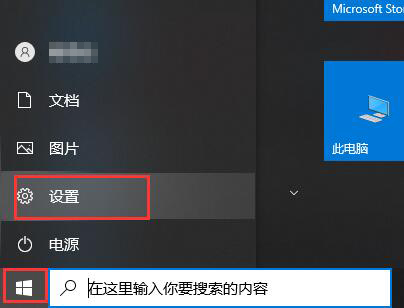
2、在设置——点击系统。
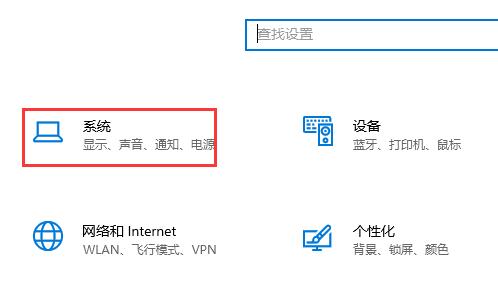
3、显示栏目中——点击进入图形设置。
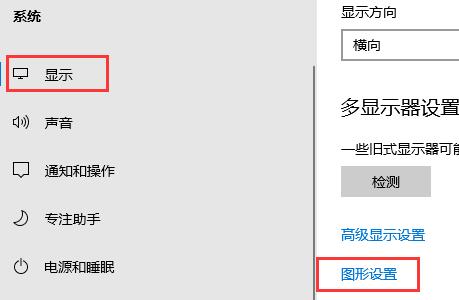
4、在图形设置界面——点击浏览。
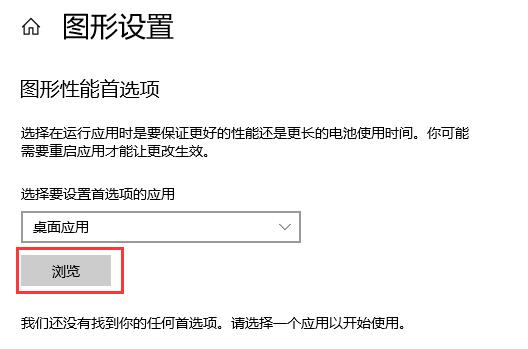
5、选择要加速的软件、游戏,这里以夜神模拟器为例——点击“添加”。
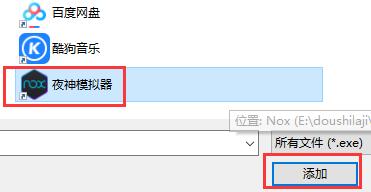
6、添加完成后——点击选项。
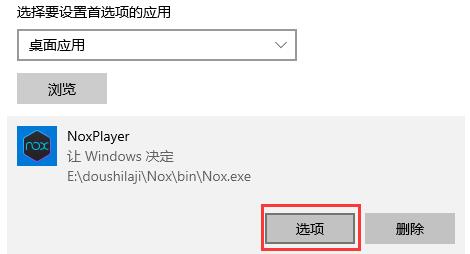
7、选择高性能和节能等——点击保存即可。
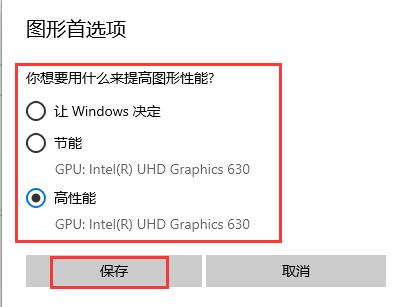
8、如果我们要加速系统自带的工具话,在选择要设置首选项的应用下选择Microsoft Store
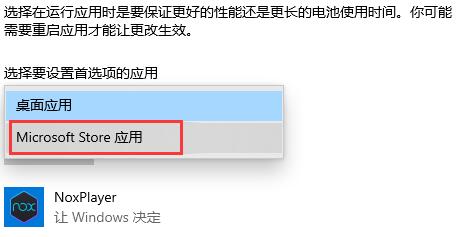
9、点击选择应用——选择我们需要的应用
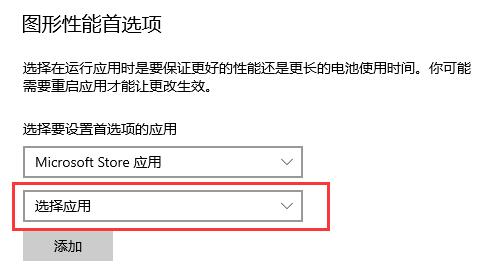
10、选择完成后——点击下方添加即可——点击选项即可进行GPU的设置等。
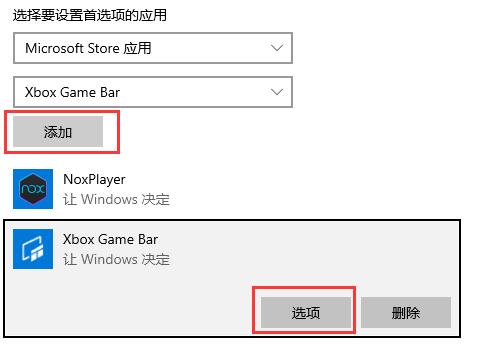 你可能还想看:win10硬件加速使用常见问题汇总>> 以上就是开启win10硬件加速gpu计划的方法啦~感谢您的阅读,希望对您用帮助哦~
你可能还想看:win10硬件加速使用常见问题汇总>> 以上就是开启win10硬件加速gpu计划的方法啦~感谢您的阅读,希望对您用帮助哦~以上就是win10硬件加速gpu计划开启方法的全部内容,望能这篇win10硬件加速gpu计划开启方法可以帮助您解决问题,能够解决大家的实际问题是好吧啦网一直努力的方向和目标。
上一条:win10硬件加速改为显卡详细步骤下一条:win10硬件加速关闭方法
相关文章:
1. 微软宣布将在1月10日结束对Win7/8/8.1版Edge浏览器的支持2. 企业 Win10 设备出现开始菜单和任务栏快捷方式消失问题,微软展开调查3. 统信UOS个人版(V201030)正式发布 新增功能汇总4. 苹果 macOS 11.7.3 更新导致 Safari 收藏夹图标无法正常显示5. UOS怎么设置时间? 统信UOS显示24小时制的技巧6. 如何从 PC 上的 USB 安装 Windows 117. uos如何安装微信? uos系统微信的安装教程8. 统信uos系统怎么进行打印测试页和删除打印机?9. 世界上最流行的操作系统不是Linux或者Windows,而是MINIX10. AIX上克隆rootvg的操作方法
排行榜

 网公网安备
网公网安备